Trên Facebook có những quảng cáo được tài trợ và nếu bạn muốn ẩn chúng mà thực hiện theo cách điều chỉnh lại thiết lập trên Facebook sẽ không đạt hiệu quả. Vì thế chúng ta cần sử dụng tới một số công cụ ẩn quảng cáo Facebook khác như Social Fixer chẳng hạn. Tiện ích này được cài đặt trên các trình duyệt phổ biến hiện nay như Chrome, Firefox, Opera và Safari. Bạn có thể dùng Social Fixer để ẩn đi những khu vực nội dung Facebook không thường dùng tới như phần Story, giới thiệu trò chơi hay phần quảng cáo được tài trợ.
Người dùng được lựa chọn nội dung muốn ẩn đi trên giao diện Facebook theo danh sách mà Social Fixer cung cấp. Bài viết dưới đây sẽ hướng dẫn bạn đọc cách sử dụng tiện ích Social Fixer chỉnh giao diện Facebook.
- Thay đổi giao diện Facebook bằng 5 tiện ích trên Chrome
- Cách chỉnh giao diện, ẩn quảng cáo Facebook
- Cách ẩn bình luận trên Facebook bằng từ khóa
- 5 thiết lập quyền riêng tư trên Facebook bạn nên biết
Hướng dẫn chỉnh giao diện Facebook
Bước 1:
Người dùng truy cập vào link dưới đây để vào trang chủ của Social Fixer và chọn phiên bản tiện ích phù hợp với trình duyệt mình đang sử dụng.
- https://socialfixer.com/download.html
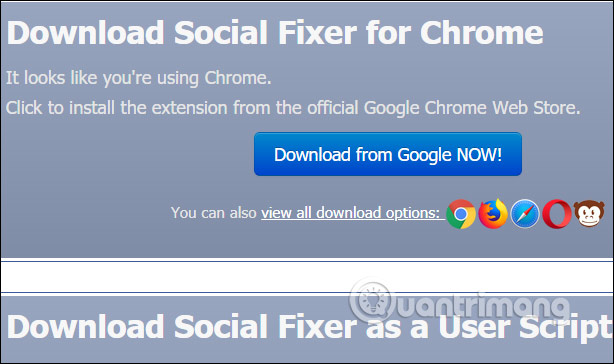
Tiếp đến bạn cài đặt tiện ích trên trình duyệt để sử dụng. Bài viết thực hiện trên trình duyệt Chrome, những trình duyệt khác thực hiện tương tự.
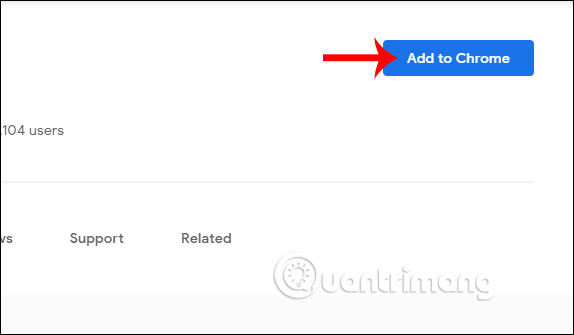
Bước 2:
Truy cập tài khoản Facebook cá nhân và bạn sẽ nhìn thấy biểu tượng cờ lê ở góc phải trên cùng màn hình.
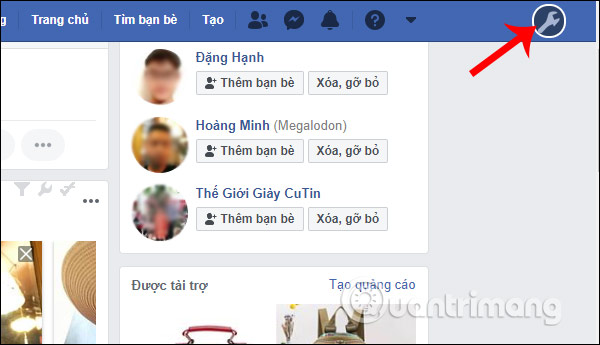
Khi nhấn vào biểu tượng này sẽ hiển thị danh sách các tùy chọn thay đổi giao diện Facebook để người dùng lựa chọn. Đầu tiên bạn nhấn vào Hide/Show Parts of the Page tại phần Actions.
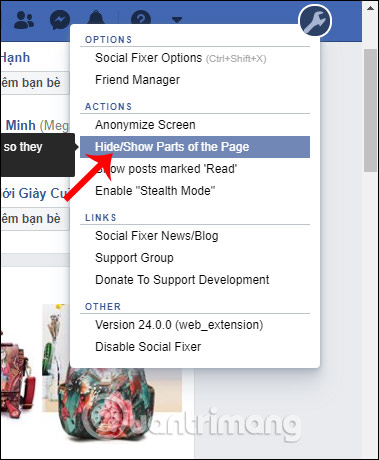
Bước 3:
Ngay lập tức một vài phần nội dung trên giao diện Facebook được phủ màu xanh để chúng ta lựa chọn ẩn chúng đi nếu muốn. Click chuột vào khu vực cần ẩn đi rồi nhấn vào Done Hiding để tiến hành ẩn nội dung.
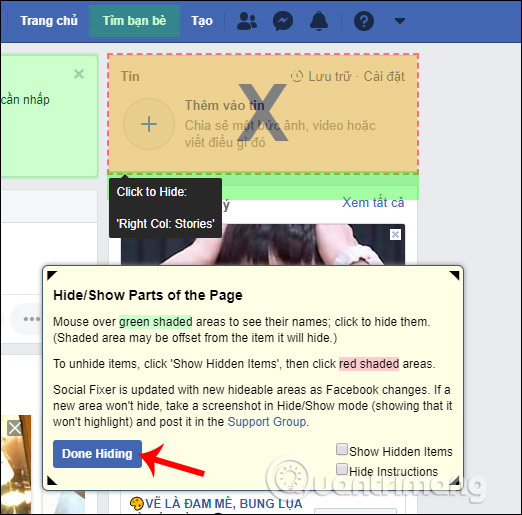
Chẳng hạn nhấn nút X để ẩn đi danh sách menu bên trái giao diện và kết quả giao diện Facebook được thu gọn như hình dưới đây.
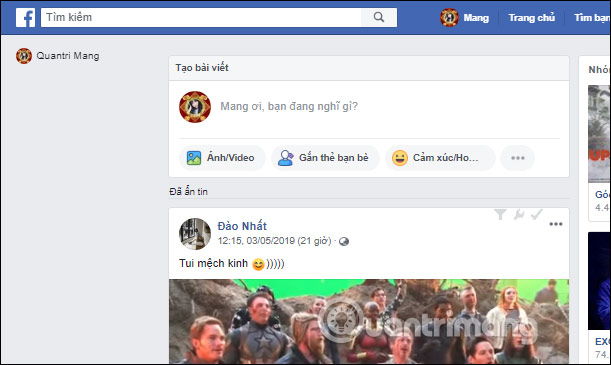
Bước 4:
Để hiển thị lại những nội dung đã ẩn đi, người dùng cũng nhấn lại vào Hide/Show Parts of the Page. Hiển thị giao diện pop-up nội dung, bạn tích chọn vào Show Hidden Items để hiển thị những nội dung đã nhấn ẩn.
Những phần nội dung ẩn đi được phủ bằng màu đỏ, và cũng nhấn vào đấu X rồi nhấn Done Hiding để xác nhận hiển thị lại là được.
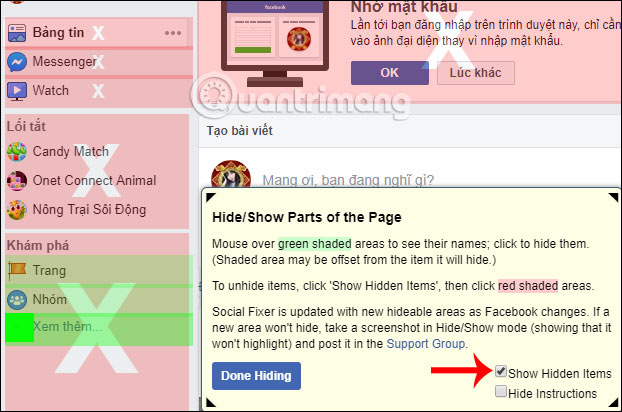
Bước 5:
Nếu muốn ẩn quảng cáo tài trợ trên Facebook, người dùng nhấn vào tùy chọn Social Fixer Option tại phần Options trong menu của Social Fixer.
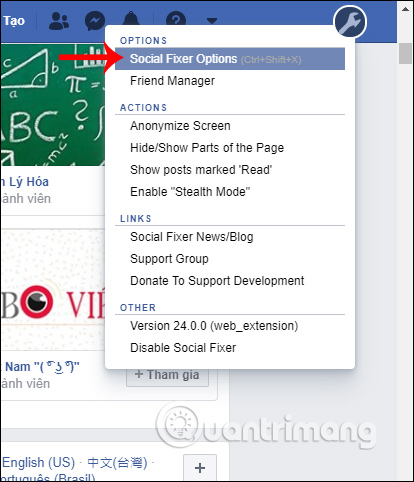
Trong giao diện mới nhấn vào mục Filters ở danh sách bên trái màn hình.
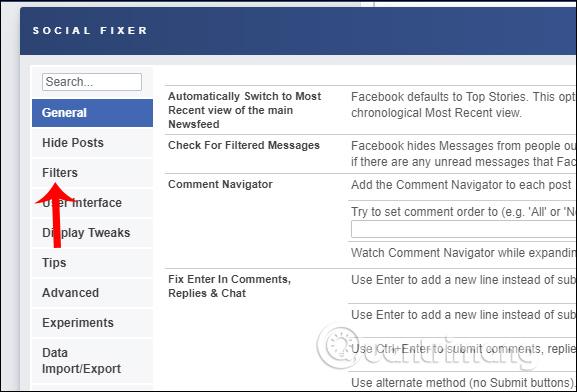
Tiếp tục nhìn sang nội dung bên phải tìm tới mục Filter Subcriptions rồi click vào dấu cộng tại phần Actions của Hide Sponsored and Suggested Posts (Social Fixer >= 24.0). Bên dưới chúng ta cũng có thể nhấn thêm dấu cộng nếu muốn dùng bộ lọc.
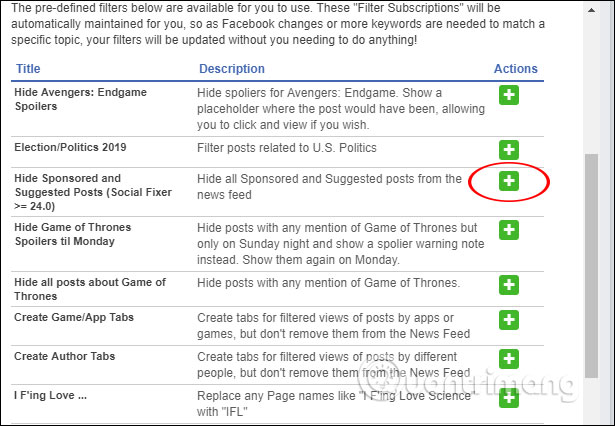
Ngay lập tức phần Active Filters hiển thị thêm bộ lọc mới. Nhấn Save Changes để lưu lại thay đổi.
Sau đó người dùng cần tải lại Facebook để cập nhật bộ lọc mới. Kết quả chúng ta sẽ thấy những quảng cáo tài trợ trên Facebook không hiển thị trên giao diện nữa.
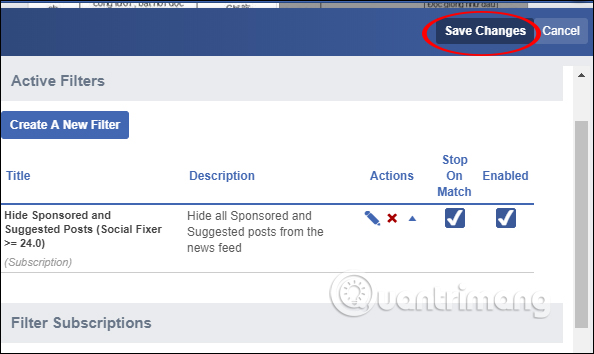
Bước 6:
Trong trường hợp người dùng muốn tắt bộ lọc quảng cáo Facebook này thì cũng truy cập lại phần Filters, rồi tích vào dấu X đỏ để xóa bộ lọc. Khi đó tiện ích hỏi người dùng có chắc chắn muốn xóa bộ lọc hay không, nhấn OK để đồng ý.
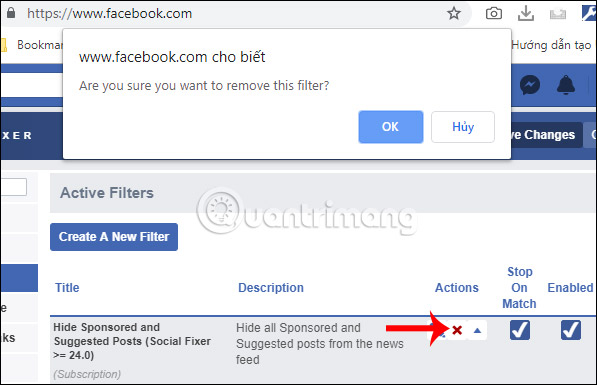
Nhìn chung tiện ích Social Fixer hoạt động tương đối tốt, giao diện Facebook được làm gọn hơn khi ẩn đi một số nội dung không cần thiết. Lưu ý với người dùng, tùy chọn ẩn quảng cáo Facebook không được áp dụng cho toàn bộ quảng cáo, sẽ có nội dung được ẩn đi và nội dung vẫn hiển thị lại sau đó.
Chúc các bạn thực hiện thành công!
 Công nghệ
Công nghệ  AI
AI  Windows
Windows  iPhone
iPhone  Android
Android  Học IT
Học IT  Download
Download  Tiện ích
Tiện ích  Khoa học
Khoa học  Game
Game  Làng CN
Làng CN  Ứng dụng
Ứng dụng 

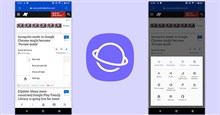















 Linux
Linux  Đồng hồ thông minh
Đồng hồ thông minh  macOS
macOS  Chụp ảnh - Quay phim
Chụp ảnh - Quay phim  Thủ thuật SEO
Thủ thuật SEO  Phần cứng
Phần cứng  Kiến thức cơ bản
Kiến thức cơ bản  Lập trình
Lập trình  Dịch vụ công trực tuyến
Dịch vụ công trực tuyến  Dịch vụ nhà mạng
Dịch vụ nhà mạng  Quiz công nghệ
Quiz công nghệ  Microsoft Word 2016
Microsoft Word 2016  Microsoft Word 2013
Microsoft Word 2013  Microsoft Word 2007
Microsoft Word 2007  Microsoft Excel 2019
Microsoft Excel 2019  Microsoft Excel 2016
Microsoft Excel 2016  Microsoft PowerPoint 2019
Microsoft PowerPoint 2019  Google Sheets
Google Sheets  Học Photoshop
Học Photoshop  Lập trình Scratch
Lập trình Scratch  Bootstrap
Bootstrap  Năng suất
Năng suất  Game - Trò chơi
Game - Trò chơi  Hệ thống
Hệ thống  Thiết kế & Đồ họa
Thiết kế & Đồ họa  Internet
Internet  Bảo mật, Antivirus
Bảo mật, Antivirus  Doanh nghiệp
Doanh nghiệp  Ảnh & Video
Ảnh & Video  Giải trí & Âm nhạc
Giải trí & Âm nhạc  Mạng xã hội
Mạng xã hội  Lập trình
Lập trình  Giáo dục - Học tập
Giáo dục - Học tập  Lối sống
Lối sống  Tài chính & Mua sắm
Tài chính & Mua sắm  AI Trí tuệ nhân tạo
AI Trí tuệ nhân tạo  ChatGPT
ChatGPT  Gemini
Gemini  Điện máy
Điện máy  Tivi
Tivi  Tủ lạnh
Tủ lạnh  Điều hòa
Điều hòa  Máy giặt
Máy giặt  Cuộc sống
Cuộc sống  TOP
TOP  Kỹ năng
Kỹ năng  Món ngon mỗi ngày
Món ngon mỗi ngày  Nuôi dạy con
Nuôi dạy con  Mẹo vặt
Mẹo vặt  Phim ảnh, Truyện
Phim ảnh, Truyện  Làm đẹp
Làm đẹp  DIY - Handmade
DIY - Handmade  Du lịch
Du lịch  Quà tặng
Quà tặng  Giải trí
Giải trí  Là gì?
Là gì?  Nhà đẹp
Nhà đẹp  Giáng sinh - Noel
Giáng sinh - Noel  Hướng dẫn
Hướng dẫn  Ô tô, Xe máy
Ô tô, Xe máy  Tấn công mạng
Tấn công mạng  Chuyện công nghệ
Chuyện công nghệ  Công nghệ mới
Công nghệ mới  Trí tuệ Thiên tài
Trí tuệ Thiên tài